
こちらの記事では、YouTubeゲーム実況配信における、おすすめの動画編集ソフトを紹介しています。WindowsやMacBookProに対応している人気の高いツールを記載しているので参考にしてください。
簡単な自己紹介
現役YouTuber動画配信者
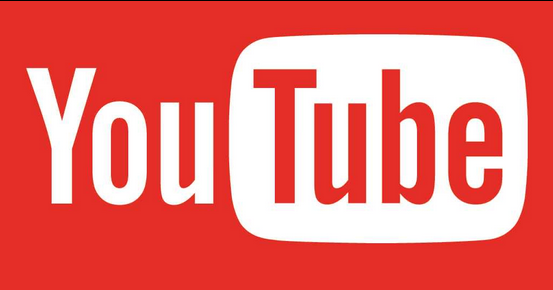
現在はYouTubeに毎日動画投稿をしている、現役Vtuber配信者です。
日々の動画編集における知識や、長年使っているおすすめのソフトなどを下記で紹介しています。
管理人が使っている機材一覧
| ゲーミングPC |  スペックカスタマイズ済み スペックカスタマイズ済み |
・Intel(R) Core(TM) i9-10900K CPU ・GeForce RTX3090 Ti ・64GBメモリ ・SSD 2T・HDD 16TB ・DVD/Blu-rayマルチドライブ |
| ゲーミングノート | 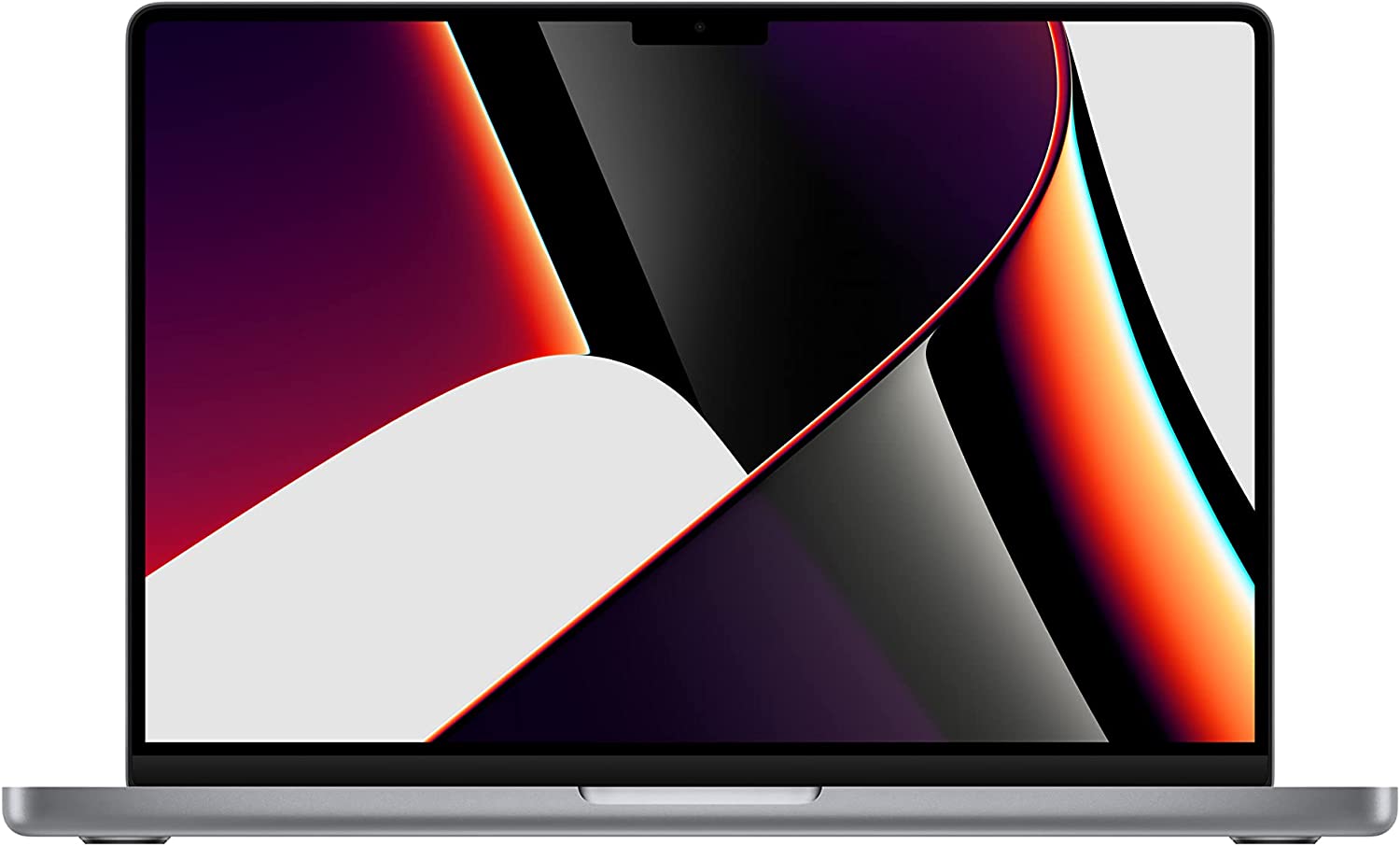 スペックカスタマイズ済み スペックカスタマイズ済み |
・M1 Pro チップ ・10コアCPU ・16コアGPU ・64GBメモリ ・2TBストレージ |
| モニター3種 |  ゲームプレイ・コメント確認用 ゲームプレイ・コメント確認用 |
Vtuber実況配信では、 プレイ画面の他にコメントや アバターの確認などが必要なので、 プレイ用に2端末と動画編集や サイトの記事作成作業などに 大きめのモニターを使っています。 |
 ゲームプレイ・コメント確認用 ゲームプレイ・コメント確認用 |
||
 動画編集・記事執筆用 動画編集・記事執筆用 |
||
| ヘッドセット |  |
プロ用のワイヤレスヘッドホンです。 長時間付けていても耳が痛くなりにくく ヘッドパッドとイヤーパット付きの ゲーマー向けな設計で作られています。 |
| マイク | マイクは複数の指向性に切り替えられる コンデンサーマイクを使っています。 「無指向性・単一指向性・双指向性・ステレオ」の 4種類に簡単に切り替えられて、ポップガードが最初から 付いているので、別途購入する必要がありません。 |
|
| キーボード |  |
キーボードは作業スペースを広げるために テンキーが無く、ワイヤレスとUSB接続が切り替えられる ロジクールのメーカーを使っています。 |
| マウス2種 |  |
マウスは長時間の作業用に軽量なのと、 ゲーム用に複数ボタンがあるマウスを使っています。 |
 |
||
| Webカメラ |  |
使用しているWebカメラは、フルHD 1080Pで撮影可能で、 オートフォーカスやステレオマイクなどに対応しています。また、WindowsだけでなくMacにも接続でき、 Vtuberのアバターなども読み込む事が可能です。 |
| キャプボ3種類 |  |
私のような動画配信者にとって、 キャプチャーボードが無いと映像出力や画面収録など 不便になってしまうので、故障や旅行時用などに 3種類持っています。 |
 |
||
 |
2025年時点で使用している、Vtuber実況用の配信機材一覧です。
どの製品も人気の高い、ゲーマー向けの機器なので迷っている方は同じのを購入するのもおすすめです。
YouTube動画編集ソフトの選び方
無料か有料の違い

まず始めに、多くの方が無料の動画編集ソフトを探しているかと思いますが、動画編集ソフトにおいて無料ソフトはおすすめしません。
▼多くのYouTuberは有料を使っている
動画編集の無料ソフトと有料ソフトと比べると、無料のものは様々な制限があるので有名YouTuberの99%は有名ソフトを使っています。
無料ソフトのメリット・デメリット

▼メリット
- お金がかからない
- 動画編集の感覚をつかむのに便利
▼デメリット
- 動画の画質が悪い
- 低フレームレートでカクカクになりやすい
- 会社ロゴが入る (宣伝の便利屋になる)
- 動画時間が5分や10分の制限がある
- 書き出しに時間がかかる (編集後の動画化)
- mp4や様々な出力に対応していない
- PCへの負荷が大きい
- テキストや画像合成などが使えない
基本的に無料ソフトは、動画投稿をするような高クオリティには出来ないので、必然的に低クオリティとなりYouTubeチャンネルの質を下げます。
無料ソフトを使った大半の方は、会社ロゴ(ウォーターマーク)や動画時間の制限が嫌になるので、ダウンロードや編集時間など無駄にした方が多いかと思います。
有料ソフトの料金システム
- 買い切り型
- 定期支払い型
有料の動画編集ソフトには、一度買ってしまえば永久的に使える「買い切り型」と、月や年ごとに支払いをして使える「定期支払い型」があります。
▼それぞれの特徴
買い切り型は、買った後は無料型のような制限もなく、自由にテキスト追加や動画合成などが使えます。
定期支払型は、買い切り型より多くのエフェクトや、複数のテキスト追加・テキストのフェードインやフェードアウトなどの機能が追加されています。
PCスペックも重要

動画編集には「撮影した動画を読み込み」と「動画にする書き出し」作業があるので、ある程度のPCスペックが必要です。
パソコンの処理能力の低いとカクカクした動画になることがあるので、自分の目的に合ったゲーミングPCを揃えておきましょう。
| ゲーミングPC 記事一覧 | |
| ゲーミングPC ランキング10選 |
ゲーミングPC 人気ショップ |
| ~5万円以下 | ~10万円以下 |
| ~20万円以下 | 30万円以上~ |
| ゲーミングノートPC |
|
動画編集ソフトを選ぶ目安
| 無料 | ・遊び~動画編集の練習 |
| 買い切り型 | ・YouTube収益0~5万 |
| 定期支払い型 | ・YouTube収益5万以上 |
動画編集ソフトを選ぶ時の目安です。
私も、最初は無料ソフトを色々と使ってみたのですが、会社ロゴ(ウォーターマーク)が入ったり時間制限があるのが嫌だったので、最初から「買い切り型」を購入しました。
買い切り型でYouTube収益を得られるようになった後は、更に多くの機能がある「定期支払い型」を現在使っています。
おすすめのYouTube動画編集ソフト
Adobe Premiere Pro
| 対応OS | Windows・Mac |
| SNS簡単共有 | あり |
| 日本語対応 | あり |
| 料金システム | 定期支払い型 |
| 参考価格 | 定期セールがあるので上記参照 |
知らない方はいないであろう「Adobe Premiere Pro」(アドビプレミアプロ)は、多くのプロや企業などが使っており、管理人も現在使用している動画編集ソフトです。
基本的に「Adobe Premiere Pro」では、他のYouTuberがしている動画編集が全て可能です。
Power Director
| 対応OS | Windows |
| SNS簡単共有 | なし |
| 日本語対応 | あり |
| 料金システム | 買い切り型 |
| 参考価格 | 12,000~15,000円 |
「PowerDirector」(パワーディレクター)は、管理人が最初に購入した動画編集ソフトです。
直感的に操作方法が分かるように作られており、初心者でも簡単に動画加工ができます。
▼買い切り型でお得
Power Directorは、一度購入してしまえば半永久的に使えるので、今後お金をかけずに動画編集を行えるようになります。
DaVinci Resolve
| 対応OS | Windows・Mac |
| SNS簡単共有 | なし |
| 日本語対応 | なし |
| 料金システム | 無料~買い切り型 |
| 参考価格 | 0~50,000円 |
「DaVinci Resolve」(ダヴィンチリゾルブ)は、無料~買い切りで使える動画編集ソフトです。
英語表記など、ある程度の制限はありますが無料で使えるツールの中でおすすめのツールです。
▶DaVinci Resolve見る[/ su_button ]
配信機材一覧
Bandicam
 |
|
| ▶使い方と設定 | ▶カクカクする時 |
ドネーション
 |
 |
| ▶Doneru(どねる)登録方法 | ▶手数料やチャージ方法 |
プラットフォーム

PR記事一覧
-
ゲーム記事
-
観葉植物
-
大人向け









 20万以下のPC
20万以下のPC 30万以上のPC
30万以上のPC


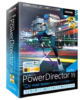






 ルーター回線
ルーター回線














